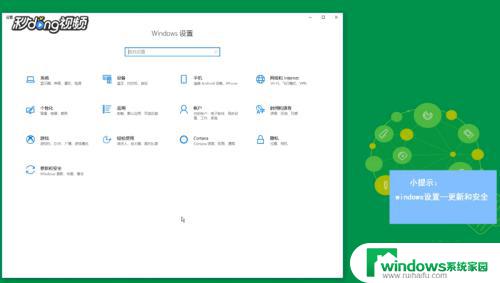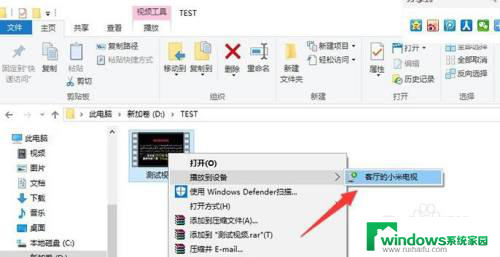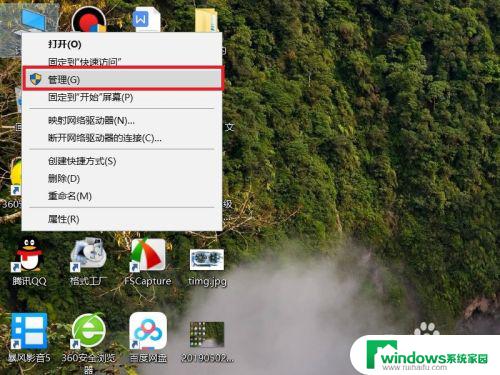笔记本电脑连接投影机步骤:简单易懂的图文教程
笔记本电脑连接投影机步骤,在现代科技高度发达的时代,笔记本电脑已成为人们生活和工作中不可或缺的重要工具,而当需要在会议、教学或演讲等场合中展示电脑中的内容时,连接投影机便成为一种常见的需求。对于一些刚接触这项技术的人来说,可能会对如何正确连接笔记本电脑和投影机感到困惑。本文将简要介绍一些基本的步骤,帮助读者快速了解并掌握这一连接技巧。通过简单的操作,我们可以轻松地将电脑屏幕上的内容投射到大屏幕上,实现更好的展示效果。
操作方法:
1.首先打开电脑和投影仪,用VGA视频线连接电脑和投影仪。像现在很多超极本已经没有VGA的视频线借口(就是蓝色的针孔口),取而代之的是hdmi的高清线借口,因此加入你是超极本,请随时准备一根HDMI-VGA的接线,不然到时候只能自己窘迫的对着自己的电脑,大家都看不到投影。


2.连接好之后,加入电脑自动就连上了投影仪那是最好,这有可能是电脑本身就设置了连接模式。但是一般我们都会发现要么就是电脑上没有影像,要么就是投影仪上没有影像。这个时候我们需要对电脑的设备管理进行设置。打开电脑的控制面板(开始栏打开后的右边),找到硬件和声音下的连接到投影仪。
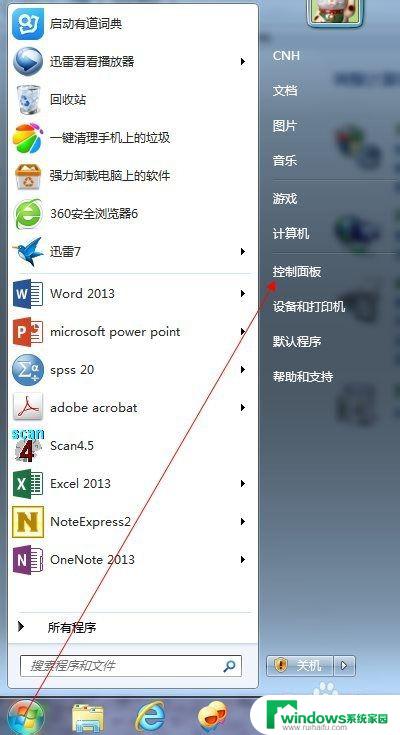
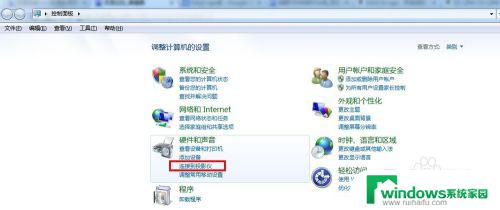
3.随后你就会发现有四个选项,如下图所示。第一个选项是只在计算机上显示,第二个复制是指两个显示的内容一样,而扩展是表示显示的内容可以不一样。第四个是仅投影仪显示。我们一般选择复制就OK了。
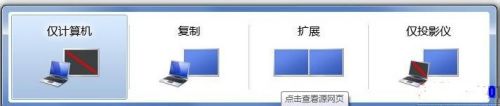

以上是连接笔记本电脑和投影机的步骤,如果你遇到相同的问题,请参考小编的方法进行处理,希望对大家有所帮助。